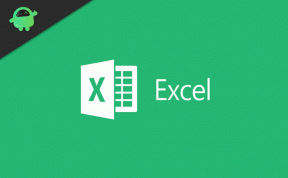Windows Defender: los een hoog harde schijf- en CPU-gebruik op tijdens scans
Windows Problemen Oplossen Gids Voor Probleemoplossing / / August 04, 2021
Advertenties
Windows Defender is een ingebouwde app die u krijgt met Windows 10 pc. Het komt van Microsoft en is eigenlijk betrouwbaar. Het kan tijdige scans uitvoeren en malware verwijderen als deze op uw pc wordt aangetroffen. Nu kan het gebeuren dat de Defender soms vastloopt tijdens het scannen op virussen. Dit betekent dat het meer tijd kost dan normaal om een bepaald bestand of map te scannen.
De virusscanning wordt uitgevoerd door het MsMpEng.exe. Het is het belangrijkste onderdeel van Windows Defender. Bij het scannen loopt het vast, wat 100 procent van de harde schijf en CPU kan verbruiken. Dit betekent dat de pc vastloopt en dat de gebruiker een vertraging op de pc ervaart. Dit is een ongewenste situatie die we niet nodig hebben. Daarom heb ik in deze handleiding enkele methoden uitgelegd om dit probleem op te lossen.

Inhoudsopgave
-
1 Windows Defender: los een hoog harde schijf- en CPU-gebruik op tijdens scans
- 1.1 Gebruikt u een ander antivirusprogramma dan Windows Defender?
- 1.2 Verlaag de ingestelde affiniteit van de verdedigercomponent
- 1.3 Sluit de map uit die ervoor zorgt dat de verdediger 100% van de harde schijf en CPU verbruikt
- 1.4 Schakel Windows Defender uit op uw pc
Windows Defender: los een hoog harde schijf- en CPU-gebruik op tijdens scans
Laten we beginnen met het oplossen van problemen.
Advertenties
Gebruikt u een ander antivirusprogramma dan Windows Defender?
Zorg ervoor dat wanneer Defender wordt uitgevoerd als het primaire antivirusprogramma op uw pc, er geen andere vergelijkbare app / service mag worden uitgevoerd. Anders zal het conflict veroorzaken. Hetzelfde gebeurt als u een online virusscanservice op internet probeert te implementeren.
Wanneer twee vergelijkbare services dezelfde taak uitvoeren, leidt dit tot conflicten en zal Windows Defender de harde schijf en CPU meer verbruiken dan zou moeten. Zorg er dus voor dat u dergelijke extra malwarescanners verwijdert of niet gebruikt als u al beschikt over de Windows-verdediger die uw pc beschermt.
Verlaag de ingestelde affiniteit van de verdedigercomponent
Dit betekent dat je de scansnelheid van de Windows Defender moet verlagen. De applicatie zal langzamer werken en zal dus minder HDD en CPU van het systeem gebruiken.
- Op de Typ hier om te zoeken vak, typ Taakbeheer
- Klik Open
- Klik in het Taakbeheer-scherm op het Details tabblad
- Scroll naar beneden Msmpeng.exe > klik er met de rechtermuisknop op
- Selecteer Stel affiniteit in

- Definieer de limiet van de CPU die u door de Windows Defender-component wilt gebruiken
Sluit de map uit die ervoor zorgt dat de verdediger 100% van de harde schijf en CPU verbruikt
Als u weet dat een bepaalde map veilig is en geen malware bevat, kunt u deze uitsluiten van scannen.
- Open Windows Defender
- Ga naar Instellingen
- Klik Voeg een uitsluiting toe
- Selecteer Sluit een map uit
- Noem het volledige pad van de map en het is in welk station. Dat is het.
Schakel Windows Defender uit op uw pc
Nu, deze laatste optie is iets dat u niet zou moeten doen als een van de bovenstaande drie methoden zou werken. Als u Windows Defender uitschakelt, wordt uw pc kwetsbaarder voor hackers, malware en virussen. Met uitschakelen bedoel ik niet dat je de Defender voor altijd uitschakelt. U kunt het uitschakelen, uw pc uitschakelen en vervolgens opnieuw opstarten.
Advertenties
- Klik op het pijltje voor snelle toegang in het systeemvak in de rechter benedenhoek
- Klik vervolgens op het Windows-beveiliging icoon
- Klik nu op het linkerpaneel op de optie Firewall en netwerkbeveiliging
- U ziet drie opties domein, privaat en openbaar netwerk

- Klik op Openbaar netwerk
- Daaronder komt een optie Microsoft Defender Firewall
- Klik op de schakelaar ernaast om deze uit te schakelen

- Zoals u kunt zien, vermeldt een bericht dat de pc nu kwetsbaar is omdat de Defender is uitgeschakeld
U kunt de pc onmiddellijk opnieuw opstarten en vervolgens het programma Defender opnieuw inschakelen. De stappen zijn precies hetzelfde als hierboven.
Dus als u vertraging ondervindt bij de Windows Defender-scan op uw pc en er wordt veel van de harde schijf en CPU gebruikt, volg dan deze gids om dit op te lossen.
Volgende gidsen,
- Hoeveel kost het in India voor Nvidia GeForce RTX 3070/3080/3090
- Oplossing: Adobe-probleem bij het lezen van documentfoutcode 109
- Poging om naar alleen-lezen geheugen te schrijven in Windows 10
Swayam is een professionele tech blogger met een masterdiploma in computertoepassingen en heeft ook ervaring met Android-ontwikkeling. Hij is een fervent bewonderaar van Stock Android OS. Naast tech bloggen houdt hij van gamen, reizen en gitaar spelen / lesgeven.

![Download MIUI 11.0.8.0 India Stable ROM voor Redmi 8 [V11.0.8.0.PCNINXM]](/f/c7598d80697134cd4d978a2370c00a67.jpg?width=288&height=384)